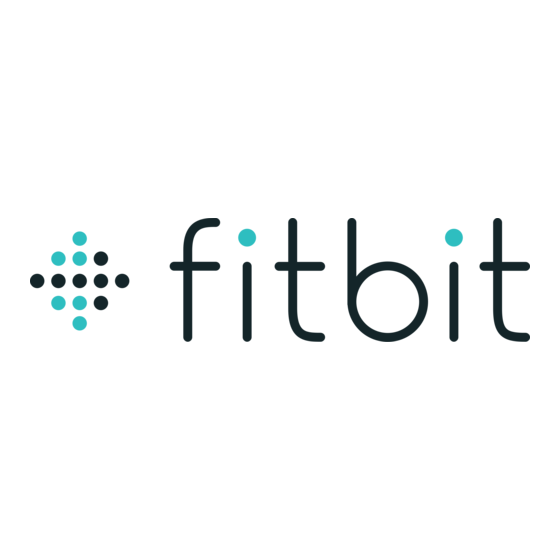
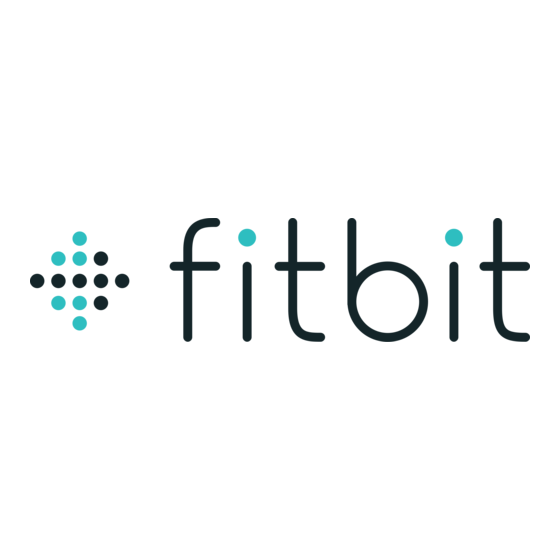
Fitbit Versa Gebruiksaanwijzing
Verberg thumbnails
Zie ook voor Versa:
- Gebruikershandleiding (73 pagina's) ,
- Gebruikershandleiding (72 pagina's) ,
- Gebruikershandleiding (69 pagina's)
Inhoudsopgave
Advertenties
Quick Links
Advertenties
Hoofdstukken
Inhoudsopgave

Samenvatting van Inhoud voor Fitbit Versa
- Pagina 1 Gebruiksaa nwijzing Versie 1.3...
-
Pagina 2: Inhoudsopgave
Plaatsen voor hele dag vs tijdens lichaamsbeweging Dominante hand De polsband vervangen Een polsband verwijderen Een polsband bevestigen Basis Door Versa navigeren Basisnavigatie Knopsnelkoppelingen Instellingen aanpassen Batterijniveau controleren Apparaatvergrendeling instellen Het scherm uitschakelen Versa onderhouden Versa gebruiken zonder je telefoon... - Pagina 3 Apps en wijzerplaten Apps openen Apps organiseren Apps verwijderen Apps bijwerken...
- Pagina 4 Extra apps downloaden De wijzerplaat van de klok wijzigen Meldingen Meldingen instellen Inkomende meldingen bekijken Meldingen beheren Meldingen uitschakelen Kalendermeldingen ontvangen Oproepen beantwoorden of weigeren Berichten beantwoorden Tijdsregistratie Stil alarm instellen Stil alarm uitzetten of uitstellen Gebeurtenissen timen met de stopwatch Timer instellen Activiteit en Slaap Je statistieken bekijken...
- Pagina 5 Muziek en podcasts toevoegen met je Windows 10-pc Muziek en podcasts toevoegen met je Mac Muziek bedienen met Versa De muziekbron kiezen Muziek bedienen Pandora gebruiken op Versa (alleen in de Verenigde Staten) Deezer gebruiken op Versa Fitbit Pay Krediet- en debetkaarten gebruiken Krediet- en debetkaarten toevoegen...
- Pagina 6 Problemen oplossen Hartslagsignaal ontbreekt Gps-signaal ontbreekt Geen verbinding met wifi Onverwacht gedrag Algemene informatie en specificaties Sensoren Materialen Draadloze technologie Haptische feedback Batterij Geheugen Display Maten polsband Omgevingsomstandigheden Meer informatie Retourbeleid en garantie Regelgeving en veiligheid VERENIGDE STATEN: verklaring van de Federal Communications Commission (FCC) Canada: verklaring van Industry Canada (IC) Europese Unie (EU)
- Pagina 7 Taiwan Verenigde Arabische Emiraten...
- Pagina 8 Zambia...
-
Pagina 9: Aan De Slag
Aan de slag Welkom bij Fitbit Versa, jouw bondgenoot voor de hele dag die meer dan 4 dagen meegaat en gebruik maakt van gepersonaliseerde inzichten, muziek en meer om je te helpen je doelen te bereiken. Neem de tijd om onze volledige veiligheidsinformatie door te nemen op http://www.fitbit.com/safety. - Pagina 10 Daarna leggen we uit hoe je de functies die je interesseren kunt vinden en gebruiken en hoe je je voorkeuren kunt aanpassen. Voor meer informatie, tips en het oplossen van problemen, blader je door onze uitgebreide helpinhoud op help.fitbit.com.
-
Pagina 11: Fitbit Versa Instellen
Fitbit Versa instellen Gebruik voor de beste ervaring de Fitbit-app voor iOS, Android of Windows 10. Als je geen smartphone of tablet hebt, kun je ook een Bluetooth-geactiveerde Windows 10-pc gebruiken. Je Fitbit-account vraagt om informatie zoals je lengte, gewicht en geslacht om je staplengte te berekenen en de afstand, basale stofwisselingssnelheid en calorieverbranding in te schatten. - Pagina 12 Tik terwijl het horloge wordt opgeladen op het scherm om het batterijniveau te controleren. Tik twee keer op het scherm om Versa te gebruiken tijdens het opladen.
-
Pagina 13: Instellen Met Je Telefoon Of Tablet
Fitbit-account of bij het inloggen op je bestaande account. Ga verder met het volgen van de instructies op het scherm om verbinding te maken of Versa “te koppelen” aan je telefoon of tablet. -
Pagina 14: Verbinding Maken Met Wifi
Fitbit-account of bij het inloggen op je bestaande account. Ga verder met het volgen van de instructies op het scherm om verbinding te maken of Versa “te koppelen” aan je computer. -
Pagina 15: Versa Dragen
Je kunt ook de optie Sync Now van de app op elk gewenst moment gebruiken. Versa dragen Plaats Versa rond je pols. De kant van het horloge met de aanduiding "fitbit" moet aan de onderkant van je pols. Als je een polsband in een andere maat moet bevestigen of als je een “De polsband vervangen"... -
Pagina 16: Dominante Hand
Dominante hand Voor een grotere nauwkeurigheid moet je aangeven of je Versa aan je dominante of niet- dominante hand draagt. Je dominante hand is de hand die je gebruikt om te schrijven en te eten. Standaard is de polsinstelling ingesteld op niet-dominant. Als je Versa aan je... -
Pagina 17: De Polsband Vervangen
Een polsband verwijderen Om de polsband te verwijderen: 1. Draai Versa om en zoek de snelsluiting. Er zit een aan elk uiteinde waar de band bij het frame komt Om de band te ontgrendelen, duw je de snelsluiting naar binnen. -
Pagina 18: Een Polsband Bevestigen
Herhaal dit aan de andere kant. Een polsband bevestigen Om een polsband te bevestigen: 1. Schuif de pen (de zijde tegenover de snelsluiting) in de inkeping op het horloge. De band met de sluiting wordt aan de bovenkant van het horloge bevestigd. Schuif het andere uiteinde van de band op zijn plaats terwijl je de snelsluiting naar binnen drukt. -
Pagina 19: Basis
Versa heeft een touchscreen met een gekleurd lcd-scherm en drie knoppen: terug, omhoog en omlaag. Navigeer door Versa door op het scherm te tikken, door heen en weer en op en neer te swipen of door op de knoppen te drukken. Om de batterij te sparen, wordt het scherm van Versa uitgeschakeld wanneer het niet in gebruik is. -
Pagina 21: Knopsnelkoppelingen
Knopsnelkoppelingen Houd de knoppen op Versa ingedrukt voor een snellere manier om Fitbit Pay (op Fitbit Pay- horloges) te gebruiken, muziek te bedienen, meldingen te bekijken en apps te openen. Versa geeft meldingen weer wanneer ze binnenkomen en slaat ze ook op, zodat je ze later kunt controleren. - Pagina 22 Wanneer Screen Wake is ingesteld op Auto, kun je je pols naar je toe draaien om het ⚫ scherm in te schakelen. Wanneer Notifications is ingesteld op On, geeft Versa meldingen van je telefoon ⚫ “Meldingen” op pagina weer. Zie voor meer informatie over het beheer van meldingen...
-
Pagina 23: Instellingen Aanpassen
Swipe omhoog of omlaag om door je meldingen te bladeren. App-snelkoppelingen Druk op de knoppen van Versa voor snelle toegang tot je favoriete apps. Om toegang te krijgen tot deze snelkoppelingen, navigeer je naar het klokscherm. De knoppen worden als volgt ingedeeld: Omhoog-knop–opent de app die zich linksboven in het eerste app-scherm bevindt. - Pagina 24 Als je meldingen wilt uitschakelen zodat je ze niet ontvangt tijdens het sporten en slapen, tik je op Notifications en vervolgens tik je op During Exercise of During Sleep om de instelling aan te passen.
-
Pagina 25: Batterijniveau Controleren
Als de batterij bijna leeg is (minder dan 24 uur over), waarschuwt Versa je met de rode batterij-indicator. Als de batterij zo goed als leeg is (minder dan 4 uur over), knippert de rode batterij-indicator. -
Pagina 26: Het Scherm Uitschakelen
> Device Lock. Zie voor meer informatie over het gebruik van de apparaatvergrendeling help.fitbit.com. Het scherm uitschakelen Om het scherm van Versa uit te schakelen wanneer het niet in gebruik is, bedek je de wijzerplaat kort met je andere hand. -
Pagina 27: Versa Onderhouden
Versa onderhouden Het is belangrijk om je Versa regelmatig schoon te maken en te laten drogen. Voor instructies en meer informatie, zie fitbit.com/productcare. Versa gebruiken zonder je telefoon De belangrijkste functies van het horloge zijn ontworpen om te worden gebruikt zonder dat je telefoon in de buurt moet zijn: “Stil alarm instellen”... -
Pagina 28: Apps En Wijzerplaten
Als je een app wilt openen, tik je erop. Apps organiseren Om de plaats van een app te wijzigen, houd je een app op Versa ingedrukt totdat deze is geselecteerd en sleep je deze naar een nieuwe locatie. Je weet dat de app is geselecteerd als deze iets groter wordt en het horloge trilt. -
Pagina 29: Apps Bijwerken
Om een app te verwijderen: 1. Tik met je horloge in de buurt op het dashboard van de Fitbit-app of tik of klik op het pictogram Account ) > Versa-tegel. Tik of klik op Apps. Zoek de app die je wilt verwijderen op het tabblad My Apps. Het kan zijn dat je naar beneden moet scrollen om deze te vinden. -
Pagina 30: De Wijzerplaat Van De Klok Wijzigen
Er zijn verschillende wijzerplaten beschikbaar in de Fitbit App Gallery. Om de wijzerplaat van je klok te veranderen: 1. Tik met je horloge in de buurt op het dashboard van de Fitbit-app of tik of klik op het pictogram Account ) >... -
Pagina 31: Meldingen
Controleer of Bluetooth op je telefoon is ingeschakeld en of je telefoon meldingen kan ontvangen (vaak onder Settings > Notifications). Volg de onderstaande stappen om meldingen in te stellen: 1. Tik met je horloge in de buurt op het dashboard van de Fitbit-app of tik op het pictogram Account ) > Versa-tegel. -
Pagina 32: Meldingen Beheren
Meldingen beheren Versa slaat tot 30 meldingen op, waarna de oudste worden vervangen als je nieuwe meldingen ontvangt. Meldingen worden na 24 uur automatisch gewist. Om meldingen te beheren: Swipe vanaf de klok omlaag om je meldingen te bekijken en tik op een melding om ⚫... -
Pagina 33: Meldingen Uitschakelen
Tik op Notifications om de instelling te wijzigen naar Off. Om bepaalde meldingen uit te schakelen: 1. Tik met je horloge in de buurt op het dashboard van de Fitbit-app of tik op het pictogram Account ) > Versa-tegel > Notifications. -
Pagina 34: Oproepen Beantwoorden Of Weigeren
Als je meldingen van agenda-apps van derden wilt inschakelen, tik of klik je op het pictogram Account ) > Versa-tegel > Notifications > App Notifications. Tik of klik op de app en synchroniseer je horloge om meldingen te ontvangen. Oproepen beantwoorden of weigeren Gekoppeld aan een iPhone kun je met Versa inkomende oproepen aannemen of weigeren. -
Pagina 35: Berichten Beantwoorden
Kies een tekstantwoord uit de lijst met snelle antwoorden of tik op het emoji-icoon ) om een emoji te kiezen. Voor meer informatie over het beantwoorden van berichten van op je horloge, inclusief het aanpassen van de snelle antwoorden, zie help.fitbit.com. -
Pagina 36: Tijdsregistratie
Stil alarm instellen Je kunt stille alarmen rechtstreeks op het scherm van je horloge instellen, beheren en verwijderen in de app Alarms ) Voor instructies over het instellen van een alarm, zie help.fitbit.com. -
Pagina 37: Stil Alarm Uitzetten Of Uitstellen
Omlaag-knop om het alarm uit te zetten. Tik op het ZZZ-pictogram of druk op de Omhoog- knop om het alarm 9 minuten uit te stellen. Tik zo vaak op snooze als je wilt. Versa gaat automatisch naar de sluimerstand als je het alarm langer dan 1 minuut negeert. -
Pagina 38: Timer Instellen
Tik op de cijfers en swipe omhoog en omlaag om de timer in te stellen. Druk op de knop Terug om terug te keren naar het aftelscherm. Tik op het afspeelpictogram of druk op de Omlaag-knop om de timer te starten. Versa knippert en trilt wanneer de toegewezen tijd verstreken is. -
Pagina 39: Activiteit En Slaap
De informatie wordt naar je dashboard overgebracht telkens je het horloge synchroniseert. Je statistieken bekijken Swipe vanaf de wijzerplaat van de klok omhoog om Fitbit Today te zien, waar je je dagelijkse tips kunt zien en deze statistieken worden bijgehouden: Kernstatistieken: aantal stappen dat je vandaag hebt gezet, verbrande ⚫... - Pagina 40 Om de tegels opnieuw te ordenen, houd je een rij ingedrukt en sleep je deze omhoog of omlaag om de positie te wijzigen. Je vindt je volledige geschiedenis en andere informatie die automatisch door je horloge wordt gedetecteerd, zoals slaapstadia, op je Fitbit-dashboard. Alle Versa-statistieken behalve slaap resetten om middernacht om een nieuwe dag te beginnen.
-
Pagina 41: Een Dagelijks Activiteitendoel Opvolgen
“Je statistieken bekijken” op pagina 37 Je activiteiten per uur opvolgen Versa helpt je de hele dag actief te blijven door bij te houden wanneer je stilstaat en je eraan te herinneren om te bewegen. Als je niet minstens 250 stappen hebt gezet in een bepaald uur, zul je op 10 minuten voor het uur een trilling voelen die je eraan herinnert om te stappen. -
Pagina 42: Je Slaap Opvolgen
Zie voor meer informatie over activiteiten per uur, waaronder het aanpassen van de uren waarop je herinneringen ontvangt, help.fitbit.com. Je slaap opvolgen Draag Versa in bed om je slaap en slaapfases automatisch bij te houden. Om je slaapstatistieken te zien, synchroniseer je je horloge wanneer je wakker wordt en controleer je je dashboard. -
Pagina 43: Meer Leren Over Je Slaapgewoonten
⚫ Tik op Versa op de app Settings ) > Heart Rate om de hartslaginstelling aan te passen. Merk op dat de groene led op de achterkant van Versa blijft knipperen, zelfs als je het volgen van de hartslag uitschakelt. -
Pagina 44: Begeleid Ademen
Begeleid ademen De app Relax ) op Versa biedt gepersonaliseerde begeleide ademhalingssessies om je te helpen momenten van rust te vinden gedurende de dag. Je kunt kiezen tussen sessies van 2 en 5 minuten. Om een sessie te beginnen: 1. Tik op Versa op de Relax-app. - Pagina 45 Voor meer informatie over begeleide ademhalingssessies, inclusief de voordelen van diepe ademhaling en veiligheidsinformatie, zie help.fitbit.com.
-
Pagina 46: Fitheid En Lichaamsbeweging
) en volg de begeleide workouts met de app Fitbit Coach ) rechtstreeks op je pols. Wanneer je Versa gebruikt met de Fitbit-app, kun je je activiteiten ook delen met vrienden en familie om je te helpen op de hoogte te blijven, te zien hoe je algemene conditieniveau zich verhoudt tot dat van je leeftijdsgenoten en nog veel meer. -
Pagina 47: Lichaamsbeweging Opvolgen En Analyseren Met De Exercise-App
Kies uit meer dan een dozijn trainingstypes om de app aan te passen aan jouw favorieten. Als je bijvoorbeeld een spinningles bijwoont, zorg er dan voor dat je de spinningactiviteit op Versa kiest. Sommige oefeningen, zoals hardlopen, fietsen en wandelen hebben een gps-optie. - Pagina 48 Tik op het afspeelpictogram of druk op de Omlaag-knop om te beginnen met het opvolgen van je oefening. Versa toont verschillende realtime statistieken van je keuze. Swipe over de middelste statistiek om door extra statistieken te scrollen. Je kunt de statistieken die je ziet aanpassen in de instellingen voor elke oefening.
-
Pagina 49: Je Statistieken Controleren Tijdens Een Oefening
Je statistieken controleren tijdens een oefening Tijdens het trainen toont Versa verschillende realtime statistieken over je activiteit. Pas aan welke statistieken je op het scherm wilt zien om je te helpen je doelen te bereiken. De bovenste en onderste statistieken tonen een statistiek naar keuze. Swipe over de middelste statistiek om door de andere beschikbare statistieken te scrollen of de tijd van de dag te zien. - Pagina 50 Om een oefeninstelling aan te passen: 1. Tik op Versa op de Exercise-app Swipe door de lijst met oefeningen totdat je de oefening vindt die je wilt aanpassen. Tik op het tandwielpictogram ) linksboven en blader door de lijst met instellingen.
-
Pagina 51: Je Workoutsamenvatting Bekijken
Je hartslag controleren Hartslagzones helpen je om de trainingsintensiteit van je keuze na te streven. Versa toont je huidige zone en de vooruitgang in de richting van je maximale hartslag naast je hartslagmeting. Op je Fitbit-dashboard kun je zien hoeveel tijd je tijdens een bepaalde dag of oefening in zones hebt doorgebracht. - Pagina 52 Icoo Zone Berekenin Beschrijvin Buiten Onder 50% Je hartslag kan verhoogd zijn, maar niet zone van je genoeg om als oefening te worden maximale beschouwd. hartslag Vetv Tussen Dit is een oefenzone met lage tot gemiddelde erbr 50% en intensiteit. Deze zone kan voor beginnende andi 69% van je sporters een goede plek zijn om te starten.
-
Pagina 53: Aangepaste Hartslagzones
Om een workout te starten: 1. Tik op Versa op de app Fitbit Coach Scrol door de lijst met workouts. Tik op een workout en druk vervolgens op de afspeelknop om te starten. Tik op het menupictogram rechtsboven om eerst een voorbeeld van de workout te bekijken. -
Pagina 54: Je Activiteit Delen
Fitbit Coach en start een workout. Merk op dat je een Bluetooth-audioapparaat, zoals een hoofdtelefoon of een luidspreker, moet koppelen aan Versa om muziek te horen die op je horloge is opgeslagen. “Muziek en podcasts” op Zie voor meer informatie over het afspelen van muziek met Versa de pagina hiernaast. - Pagina 55 Muziek en podcasts Sla je favoriete afspeellijsten op Versa op en luister vervolgens naar muziek en podcasts met Bluetooth-hoofdtelefoons of een ander audioapparaat zonder dat je je telefoon nodig hebt. Zie voor instructies over het koppelen van een Bluetooth-audioapparaat met Versa “Bluetooth-hoofdtelefoon of -luidsprekers aansluiten”...
-
Pagina 56: Naar Persoonlijke Muziek En Podcasts Luisteren
Muziek en podcasts toevoegen met je Windows 10-pc Download afspeellijsten van je persoonlijke muziek en podcasts van je iTunes-bibliotheek of Windows Media Player op Versa. Merk op dat je ook afspeellijsten kunt maken in de Fitbit- desktopapp met de drag-and-drop-functie om je nummers toe te voegen. - Pagina 57 Als je dit nog niet hebt gedaan, installeer je de Fitbit-app op je computer: 1. Tik of klik op de knop Start op je pc en open de Microsoft Store. Zoek naar "Fitbit-app”. Tik of klik op Gratis om de app te downloaden als je deze hebt gevonden.
- Pagina 58 ) en tik op Transfer Music. Merk op dat je mogelijk naar beneden moet scrollen om de overdrachtknop te zien. Wacht even tot Versa verbinding heeft gemaakt. Houd er rekening mee dat het soms een minuut of twee kan duren om verbinding te maken.
- Pagina 59 Je afspeellijsten downloaden 1. Voor de beste resultaten synchroniseer je je horloge in de Fitbit-app en schakel je Bluetooth tijdelijk uit op je telefoon en computer. Sluit je horloge aan op de lader. Klik in het venster Fitbit Connect op je computer op Manage My Music.
- Pagina 60 Wacht even tot Versa verbinding maakt via wifi. Merk op dat dit soms een minuut of twee kan duren. Volg op verzoek de instructies op het scherm om de afspeellijsten te kiezen die je op Versa wilt downloaden. Nadat je een afspeellijst hebt gekozen, wordt het downloaden automatisch gestart.
-
Pagina 61: Pandora Gebruiken Op Versa (Alleen In De Verenigde Staten)
Pandora gebruiken op Versa (alleen in de Verenigde Staten) Met de Pandora-app ) voor Versa kun je tot 3 van je meest gespeelde Pandora-stations of populaire gecureerde workout-stations rechtstreeks op je horloge downloaden. Merk op dat je een betaald abonnement op Pandora nodig hebt en een wifi-verbinding om stations te downloaden. - Pagina 62 1. Als je dit nog niet hebt gedaan, zorg er dan voor dat Versa verbinding kan maken met je wifi-netwerk: a. Tik of klik in het dashboard van de Fitbit-app op het pictogram Account > Versa-tegel. b. Tik of klik op Wi-Fi Settings.
-
Pagina 63: Deezer Gebruiken Op Versa
Om je Deezer-afspeellijsten of Flow te downloaden: 1. Als je dit nog niet hebt gedaan, zorg er dan voor dat Versa verbinding kan maken met je wifi-netwerk: a. Tik of klik in het dashboard van de Fitbit-app op het pictogram Account >... - Pagina 64 Volg de instructies op het scherm om je aan te melden bij je Deezer-account of een nieuwe account aan te maken. Je moet je abonneren op Deezer als je dat nog niet hebt gedaan. Zodra je activering voltooid is, keer je terug naar de Fitbit-app en tik of klik je op het pictogram Account ) >...
-
Pagina 65: Fitbit Pay
Om te weten te komen of je horloge deze functie ondersteunt, controleer je de achterkant van je horloge. Als Fitbit Pay is opgenomen in de tekst rond de hartslagsensor, dan heeft je horloge een NFC-chip. -
Pagina 66: Aankopen Doen
Voor het instellen van Fitbit Pay: 1. Tik met je horloge in de buurt op het dashboard van de Fitbit-app of tik of klik op het pictogram Account ) > Versa-tegel. Tik of klik op de Wallet-tegel. Volg de instructies op het scherm om een betaalkaart toe te voegen. In sommige gevallen kan je bank extra verificatie nodig hebben. - Pagina 67 Als de betaling is gelukt, trilt je horloge en zie je een bevestiging op het scherm. Als de betaalterminal Fitbit Pay niet herkent, moet je ervoor zorgen dat de voorkant van het horloge zich in de buurt van de lezer bevindt en dat de kassier weet dat je contactloos betaalt.
-
Pagina 68: Je Standaardkaart Wijzigen
$100 AU. Voer de pincode van je kaart in (niet die van je horloge) als je hierom wordt gevraagd. Als de betaalterminal Fitbit Pay niet herkent, moet je ervoor zorgen dat de voorkant van het horloge zich in de buurt van de lezer bevindt en dat de kassier weet dat je contactloos betaalt. -
Pagina 69: Het Weer Controleren
Weer De Weer-app ) op Versa toont het weer op je huidige locatie, evenals 2 extra locaties naar keuze. Het weer controleren Om het huidige weer te controleren, open je de Weer-app ) op je horloge. Standaard toont de Weer-app je huidige locatie. Swipe naar links om het weer te bekijken op extra locaties die je hebt toegevoegd. -
Pagina 70: Herstarten, Wissen En Bijwerken
Sommige stappen om problemen op te lossen kunnen je vragen om je horloge opnieuw op te starten, terwijl het handig is om Versa te wissen als je deze aan iemand anders wilt geven. Update je horloge om nieuwe Fitbit OS-updates te ontvangen. - Pagina 71 Fitbit-app totdat de update is voltooid. Voor de beste resultaten moet je ervoor zorgen dat je horloge is opgeladen en verbinding kan maken met je wifi-netwerk. Houd je horloge en telefoon of computer dicht bij elkaar tijdens het updateproces. Als je problemen hebt met het updaten van je horloge, zie dan help.fitbit.com.
-
Pagina 72: Problemen Oplossen
Versa moet in contact zijn met je huid. Nadat je je arm een korte tijd stil en recht hebt gehouden, moet je je hartslag weer zien. -
Pagina 73: Geen Verbinding Met Wifi
Geen verbinding met wifi Als Versa geen verbinding kan maken met wifi, moet je eerst proberen om je horloge te verbinden met een compatibel netwerk. Gebruik je wifi-netwerk thuis of op het werk voor de beste resultaten. Versa kan geen verbinding maken met wifi-netwerken van 5 GHz, WPA- ondernemingsnetwerken of openbare netwerken waarvoor inloggen, abonnementen of “Verbinding maken met... -
Pagina 74: Onverwacht Gedrag
Zie voor meer informatie over het oplossen van problemen met wifi help.fitbit.com. Onverwacht gedrag Als je een van de volgende problemen ondervindt, kan dit worden verholpen door je horloge opnieuw op te starten: Niet synchroniseren ondanks succesvolle installatie ⚫ Niet reageren op tikken hoewel Versa is opgeladen ⚫... -
Pagina 75: Algemene Informatie En Specificaties
Een sensor voor omgevingslicht ⚫ Materialen De behuizing en de gesp van Versa zijn gemaakt van geanodiseerd aluminium. Hoewel geanodiseerd aluminium sporen van nikkel kan bevatten, wat bij iemand met een nikkelgevoeligheid een allergische reactie kan veroorzaken, voldoet de hoeveelheid nikkel in alle Fitbit-producten aan de strenge nikkelrichtlijn van de Europese Unie. -
Pagina 76: Maten Polsband
Versa bevat een oplaadbare lithium-polymeerbatterij. Geheugen Versa slaat je statistieken en gegevens 7 dagen op tussen de tijd dat je je horloge synchroniseert. Opgeslagen gegevens bestaan uit statistieken van de hele dag (waaronder stappen, afstand, verbrande calorieën, actieve minuten, hartslag en stationaire vs. actieve uren), evenals slaapfases, SmartTrack-activiteit en trainingsgegevens. -
Pagina 77: Meer Informatie
Waterbestendigheid Waterbestendig tot 50 meter 8.534 m Maximale bedrijfshoogte Meer informatie Bezoek voor meer informatie over je horloge en dashboard help.fitbit.com. Retourbeleid en garantie Garantie-informatie en het fitbit.com-retourbeleid zijn te vinden op fitbit.com/legal/returns-and-warranty. -
Pagina 78: Regelgeving En Veiligheid
Regelgeving en veiligheid Regelgevende inhoud voor geselecteerde regio's kan ook op je apparaat worden bekeken. Om de inhoud te bekijken: Settings > About > Regulatory Info VERENIGDE STATEN: verklaring van de Federal Communications Commission (FCC) Modelnamen: FB504 en FB505 Kennisgeving aan de gebruiker: De FCC ID kan ook op je toestel worden bekeken. Instructies om de inhoud van je menu te bekijken: Settings >... -
Pagina 79: Canada: Verklaring Van Industry Canada (Ic)
apparaat schadelijke interferentie veroorzaakt voor de ontvangst van radio of televisie, wat kan worden vastgesteld door het apparaat aan en uit te zetten, wordt de gebruiker aangeraden de interferentie te corrigeren door een of meer van de volgende maatregelen te treffen: Richt de ontvangstantenne naar een andere richting of verplaats deze. -
Pagina 80: Europese Unie (Eu)
Europese Unie (EU) Modelnaam FB505 Vereenvoudigde EU-conformiteitsverklaring Fitbit, Inc. verklaart hierbij dat de radioapparatuur van het type Model FB505 in overeenstemming is met Richtlijn 2014/53/EU. De volledige tekst van de EU- conformiteitsverklaring is beschikbaar op het volgende internetadres: www.fitbit.com/safety Vereinfachte EU-Konformitätserklärung Fitbit, Inc. - Pagina 81 Por la presente, Fitbit, Inc. declara que el tipo de dispositivo de radio Modelo FB505 cumple con la Directiva 2014/53/UE. El texto completo de la declaración de conformidad de la UE está disponible en la siguiente dirección de Internet: www.fitbit.com/safety Déclaration UE de conformité...
- Pagina 82 部 名称 有毒和危险品 铅 镉 铬 多溴化二苯 醚 Naam Giftige en gevaarlijke stoffen of elementen 多溴化苯 水银 Model FB505 onderdeel (Pb) (Hg) (Cd) (Cr(VI)) (PBB) (PBDE) (Bandje en gesp) 电子 (Elektronica) (Batterij) 电池 Kabel) 充电线 本表格依据 SJ/T 11364 的规定编制 (Opladen O = 表示该有害物质在该部...
- Pagina 83 Israël Modelnaam FB505 אמ אי 63726-51 ע Mexico Modelnamen FB504 en FB505 “La operación de este equipo está sujeta a las siguientes dos condiciones: (1) es posible que este equipo o dispositivo no cause interferencia perjudicial y (2) este equipo o dispositivo debe aceptar cualquier interferencia, incluyendo la que pueda causar su operación no deseada”...
- Pagina 84 Aansluiting en gebruik van deze communicatieapparatuur is toegestaan door de Nigeriaanse Communicatiecommissie. Filippijnen Modelnaam FB505 Servië Modelnaam FB505 Zuid-Korea Modelnaam FB505 클래스 B 장치 (가정 사용을위한 방송 통신 기기) : EMC 등 주 가정용 (B 급)으 하고, 모 든 지역에서 사용할 수 있습니다 얻을이 장치.
- Pagina 85 Taiwan Modelnaam FB505 注意! 依據 低 率電波輻射性電機管理辦法 第十二條 經型式認證合格之低 率射頻電機,非經許可, 司 商號或使用者均不得擅自變更頻率 大 率或變更原設計之特性及 能 第十四條 低 率射頻電機之使用不得影響飛航安全及干擾合法通信 經發現有干擾現象時,應立即停 用,並改善至無干擾時方得繼續使用 前項合法通信,指依電信法規定作業之無線電通信 低 率射頻電機須忍 合法通信或工業 科學及醫療用電波輻射性電機設備之干擾 Vertaling: Artikel Zonder toestemming mogen bedrijven, firma’s of gebruikers de frequentie, het vermogen of de kenmerken en functies van het oorspronkelijke ontwerp van de gecertificeerde elektrische machines met een lagere werkfrequentie niet wijzigen.
- Pagina 86 使用30分鐘請休息10分鐘 2歲以 幼兒不看螢幕,2歲以 每天看螢幕不要超過1小時 Vertaling: “Overmatig gebruik kan het zicht beschadigen" Na elke 30 minuten 10 minuten laten rusten. Kinderen jonger dan 2 jaar dienen uit de buurt van dit product te blijven. Kinderen van 2 jaar en ouder mogen het scherm niet langer dan 1 uur bekijken. 電池警語...
-
Pagina 87: Verenigde Arabische Emiraten
Verenigde Arabische Emiraten Modelnaam FB505 Geregistreerd nr. TRA: ER/61589/18 Verdeler nr: 35294/14 Zambia Modelnaam FB505... - Pagina 88 ZMB/ZICTA/TA/2018/2/50...
- Pagina 89 ©2018 Fitbit, Inc. Alle rechten voorbehouden. Fitbit en het Fitbit-logo zijn handelsmerken of gedeponeerde handelsmerken van Fitbit in de Verenigde Staten en andere landen. Een volledigere lijst van Fitbit-handelsmerken is beschikbaar op http://www.fitbit.com/legal/trademark-list. Genoemde handelsmerken van derden zijn het eigendom van hun respectieve eigenaars.
